Zapewne widziałeś w wynikach wyszukiwania Google, że przy niektórych wynikach wyświetlają się tzw avatary, czyli małe ikonki, informujące o tym kto jest autorem strony czy treści.
Uważam, że każdy właściciel strony , bloga powinien skorzystać z tego rozwiązania 🙂
Google Authorship
Zauważyłem, że ma to spory wpływ na relacje z czytelnikami, dlatego jeśli tylko chciałbyś być „posiadaczem” takich ikonek, skorzystaj z poniższej instrukcji.
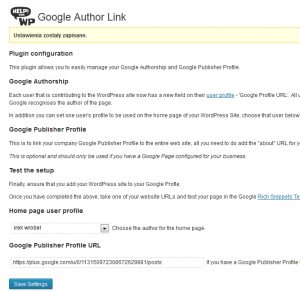
Korzyści z posiadania Google Authorship
- Tak jak pisałem już wcześniej Google Authorship ma wpływ na relacje z czytelnikami. W internecie jest tak wiele anonimowości, że upublicznianie swojego wizerunku staje się koniecznością. Szczególnie dla osób zajmujących się sprzedażą
- twarz autora przyciąga uwagę – a to z kolei ma duży wpływ na ilość kliknięć, czyli jak ktoś ma do wybory stronę i stronę, wybierze stronę ze zdjęciem 🙂
- Zabezpieczenie przed kradzieżą treści – nie wiem jak to działa, ale Google mają pokazywać wersję oryginalną, czyli taką z Google Authorship
Google Authorship – przypisywanie autorstwa w wynikach Google.
- Zaloguj się do swojego profilu Google +
- w zakładce o mnie, dodaj swoją stronę / bloga. Możesz dodać w miejscu „udzielam się”
- dodaj do swojej strony następujący link:
<a href="https://plus.google.com/123456789?rel=author">Irek Wrobel</a>
- lub użyj wtyczki do WordPress – Google Author Link. Dla szczęśliwych posiadaczy wordpressa, sprawa przedstawia się nadzwyczaj prosto. Po zainstalowaniu i aktywowaniu wtyczki, wystarczy umieścić link do swojego profilu i voila 🙂

Teraz przyszła pora na testowanie twoich poczynań. Sprawdź koniecznie czy wszystko działa tak jak należy.
Przejdź na stronę Narzędzie do testowania danych strukturalnych aby sprawdzić.
Wklej jakikolwiek link do swojej treści aby otrzymać wynik:)
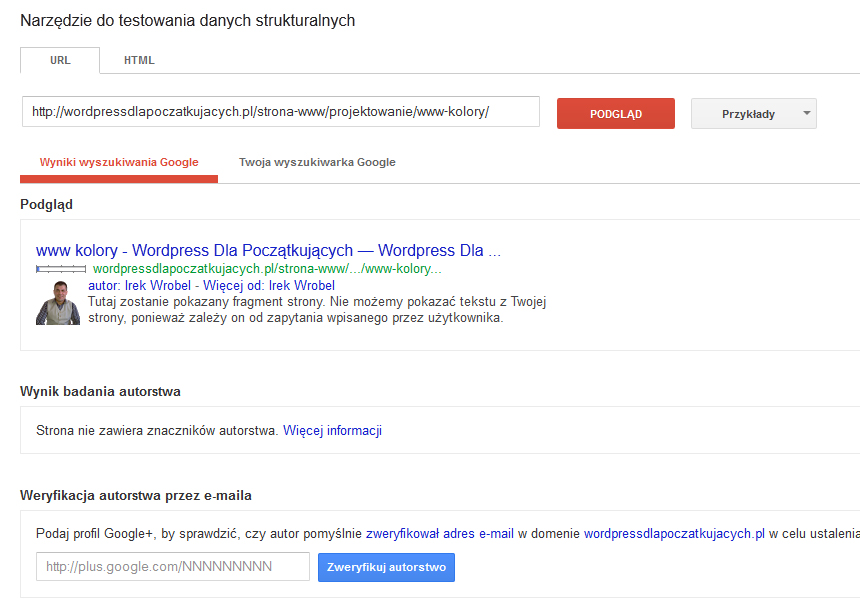
Jeszcze jedno!!!!
Zwróć uwagę na powyższe zdjęcie. Avatar się wyświetla, jednak poniżej jest komunikat, że strona nie zawiera znaczników autorstwa.
Aby rozwiązać ten drobiazg, przejdź na stronę Połącz swój profil Google+ z treściami, które tworzysz i wpisz tam adres email, którego używasz na swojej stronie internetowej.
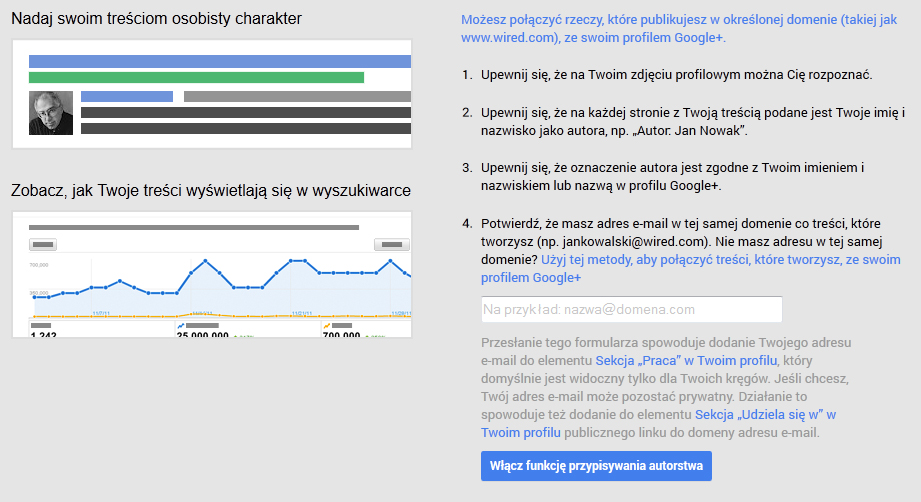
Następnie otrzymasz maila na swoją skrzynkę, który powinieneś zweryfikować.
Ostatnim już krokiem jest sprawdzenie ustawień swojego profilu na WordPressie. Jeśli wszystko jest poprawnie skonfigurowane powinieneś zobaczyć taki komunikat:
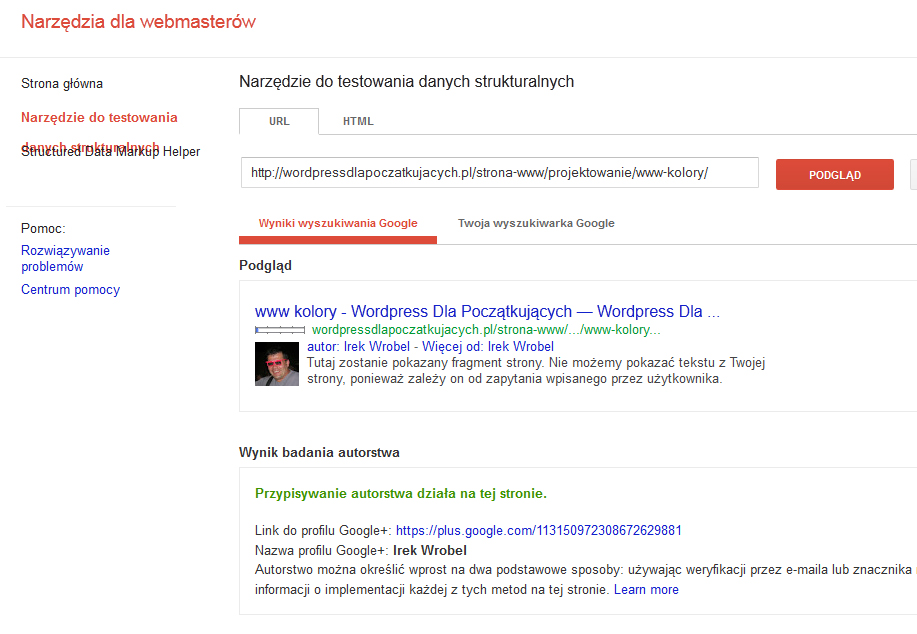
Może ci się wydawać, że jest z Google Authorship trochę pracy, jednak uważam, że jeśli zależy ci na trwałym budowaniu marki i zabezpieczaniu swojej unikalnej treści – to nie ma nad czym się zastanawiać 🙂
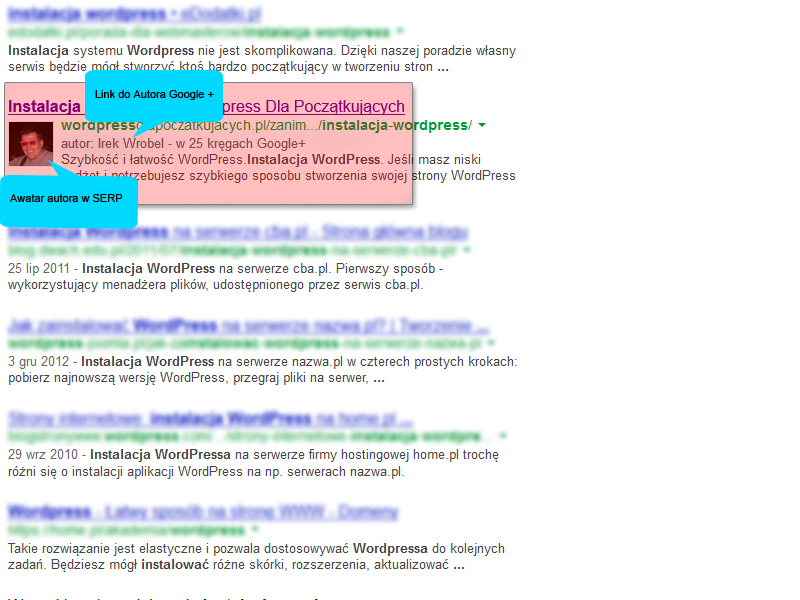

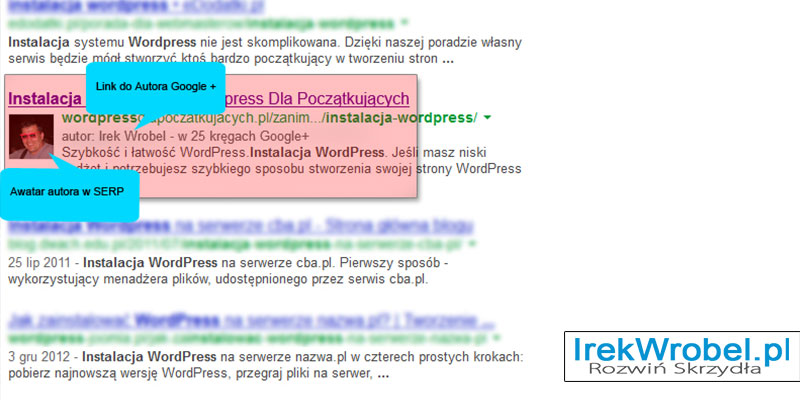
Irku,
Tego mi brakowało. Nie wiedziałem jak dodać swoje zdjęcie do zajawki artykułu, który pokazuje się w wynikach wyszukiwania..
Niestety mam problem z ustawieniem. Po zainstalowaniu i skonfigurowaniu wtyczki nie pokazuje się moje zdjęcie ani to, że ja jestem autorem tekstu. Muszę chyba pogrzebać w ustawieniach ale nie bardzo miałem czas aby to zrobić.
Pozdrawiam,
Jacek Pastuszko
Jeśli będziesz postępował dokładnie wg powyższych kroków, wszystko powinno być ok. Czasami jednak – znam z własnego doświadczenia z Google 🙂 – może być konieczne odczekanie godziny lub dwóch :).
Hej.
Prowadzę bloga firmowego i zrobiłam wszystko krok po kroku jak opisałeś (wielkie dzięki za notkę :)). Na blogu mamy kilku autorów. Wczoraj podpięłam swoje konto, dziś koleżanki. W narzędzi dla webmasterów pokazuje się prawidłowy komunikat. Jednak jak wpisuje w wyszukiwarkę zapytanie to w wynikach nie pokazuje mi się powiązanie z autorem. Co zrobić? Może to kwestia czasu zanim Google załapie – będę wdzięczna za pomoc. Pozdrawiam 🙂
Haj Paulina. Niestety nie wiem jak ci pomóc 🙁 Może bezpośrednio na forum Google?